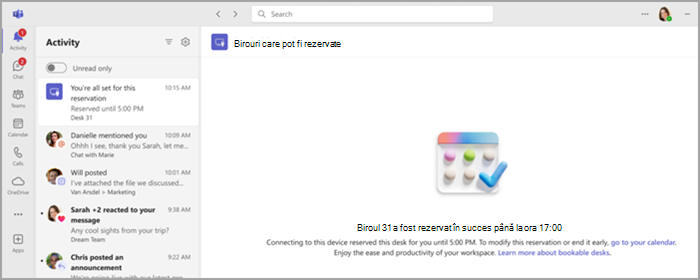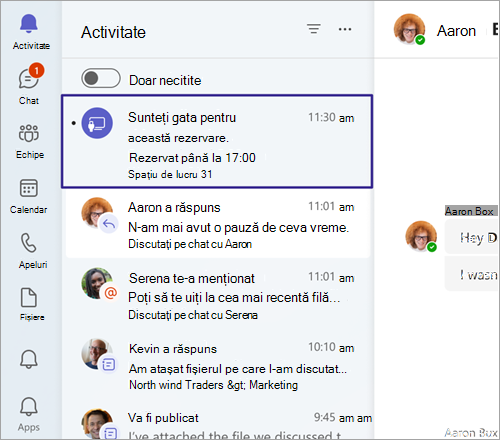Primele lucruri de știut despre birourile care se pot rezerva în Microsoft Teams
Trebuie să luați rapid un birou? Dacă lucrați într-un program hibrid și aveți nevoie de un loc în care să ajungeți la birou în ziua respectivă, puteți rezerva un birou care poate fi rezervat. Cu clientul desktop Teams, puteți crea un birou care se poate rezerva pe stația dvs. de lucru personală, reservându-l în avans sau pur și simplu conectându-l la sursă atunci când ajungeți. Chiar dacă nu ați rezervat din timp un birou, biroul va fi rezervat pentru dvs. pentru restul zilei la conectare.
Note:
-
Birourile care se pot rezerva sunt disponibile în prezent pe Teams desktop pentru Windows și Mac.
-
Birourile care pot fi rezervate trebuie configurate în avans de către administratorul IT. Dacă nu sunteți sigur dacă organizația dvs. a configurat birouri care pot fi rezervate, consultați-vă cu administratorul.
Atunci când vă conectați la un birou care poate fi rezervat, o întâlnire apare automat în calendar, reservând biroul pentru restul zilei respective. De asemenea, veți vedea o notificare în fluxul Activitate.
Note:
-
Dacă vă conectați la un birou care poate fi rezervat între 8:00 și 17:00, rezervarea este creată automat de la ora 17:00 până la 17:00 în aceeași zi.
-
Dacă vă conectați în afara orei 8:00 la 17:00, rezervarea va fi creată automat timp de două ore, începând de la ora conectării.
-
Puteți să editați sau să anulați rezervarea prin intermediul invitației din calendar în Teams sau Outlook.
-
Ascundeți rezervarea de birou din calendarul Outlook și Teams utilizând filtrul din colțul din dreapta sus al calendarului. Selectați filtrul, apoi alegeți Rezervare > Rezervări birou.
Notă: Rezervarea individuală de birou este disponibilă ca parte a Teams Premium, o licență de program de completare care oferă caracteristici suplimentare pentru a face evenimentele Teams mai personalizate, mai inteligente și mai sigure. Pentru a obține acces la Teams Premium, contactați administratorul IT.
Birourile care pot fi rezervate sunt configurate în avans de către administratorul IT. O zonă desemnată a unuia sau mai multor birouri se numește spațiu de lucru sau rezervor de birou, care este ca un cartier din biroul dvs. Un loc specific în birou (cum ar fi biroul de lângă fereastră) este un birou individual.
Dacă rezervați un loc în piscina de birou sau un birou individual în avans, sunteți gata. În loc să rezervați locul atunci când vă conectați la un birou care se poate rezerva, veți vedea un mesaj de confirmare care vă anunță că sunteți în locul potrivit și sunteți gata să începeți ziua.
Puteți rezerva din timp un birou utilizând Teams, Outlook sau Places.
Utilizarea Teams:
-
Accesați calendarul din partea stângă a aplicației Teams și selectați Întâlnire nouă.
-
Setați ziua și ora la care doriți să rezervați un birou.
-
În câmpul Adăugare locație , tastați numele fondului comun de birou sau al biroului individual pe care doriți să îl rezervați. Poate fi necesar să dezactivați comutatorul pentru întâlnirea online.
-
Selectați Salvați.
Utilizarea Outlook:
-
Din calendar, selectați Întâlnire nouă.
-
Setați ziua și ora la care doriți să rezervați un birou.
-
Dacă știți numele fondului comun de birou pe care doriți să îl rezervați, tastați-l în câmpul locație. De asemenea, puteți utiliza Instrument de găsire cameră sau Places finder, dacă este disponibil pentru a parcurge piscinele de birou.
-
Selectați Trimitere pentru a adăuga rezervarea la calendar. Dacă este disponibil, puteți rezerva un rezervor de birou sau un birou individual selectând Birou sub meniul vertical Eveniment nou .
Sfat: Pentru a anula o rezervare, ștergeți întâlnirea din calendarul Teams sau Outlook.
Se utilizează Places:
-
Navigați la aplicația Places.
-
Selectați Ajutați-mă să găsesc un birou.
-
Puteți restrânge căutarea aplicând un filtru de clădire sau de nivel.
Dacă ați rezervat un birou sau un loc într-un rezervor de birou și eliberarea automată este activată de administratorul dvs., există mai multe modalități de a face check-in. Dacă nu vă cazați în perioada de timp alocată, scaunul este eliberat automat, făcându-l disponibil pentru rezervare de către alte persoane. Veți primi un e-mail care vă anunță că a fost lansat biroul.
Există trei modalități de a arhiva:
Conectați-vă la un birou care poate fi rezervat:
După conectarea la o periferică de birou, veți primi o notificare despre fluxul de activitate că ați fost arhivat.
Verificați în clădire:
Puteți să verificați în clădirea rezervării biroului utilizând butonul de arhivare din aplicația Places, setând locația de lucru în Teams sau conectându-vă automat la un birou care poate fi rezervat.
Arhivați prin e-mail:
Dacă nu ați verificat la oricare dintre metodele de mai sus cu 15 minute înainte de lansarea biroului, veți primi un e-mail care vă anunță că biroul este pe punctul de a fi lansat cu un buton pentru a finaliza arhivarea.
Note:
-
Dacă sunteți rezervat automat la conectare, veți fi, de asemenea, arhivat automat.
-
Arhivarea trebuie configurată în avans de către administratorul IT. Dacă nu sunteți sigur dacă organizația dvs. a configurat arhivarea, contactați administratorul.
-
Arhivarea este disponibilă ca parte a Teams Premium, o licență de program de completare care oferă caracteristici suplimentare pentru a face evenimentele Teams mai personalizate, mai inteligente și mai sigure. Pentru a obține acces la Teams Premium, contactați administratorul IT.
Dacă ați rezervat un birou prin Outlook, Teams, Places sau automat, conectându-vă la o periferică de birou și conectați-vă la un alt birou disponibil decât cel rezervat, veți primi o notificare.
Această notificare vă va avertiza că acest birou nou a fost rezervat. De asemenea, vă va informa că aveți mai multe rezervări și vă va solicita să anulați rezervarea anterioară pentru a elibera birouri neutilizate.
Dacă nu efectuați nicio acțiune (probabil intenționați să le utilizați pe ambele), rezervările vor rămâne neschimbate.
Notă: Această caracteristică este disponibilă ca parte a Teams Premium, o licență de program de completare care oferă caracteristici suplimentare pentru a face evenimentele Teams mai personalizate, mai inteligente și mai sigure. Pentru a obține acces la Teams Premium, contactați administratorul IT.
Atunci când vă conectați la un birou care poate fi rezervat, aveți opțiunea de a vă actualiza automat locația de lucru la La birou sau la o anumită clădire, în funcție de modul în care administratorul a configurat opțiunile pentru organizația dvs. Locația detectată durează până la sfârșitul orelor de lucru. Dacă vă conectați după orele de lucru, locația va fi setată până la ora 23:59 în ziua respectivă.
Un banner apare în partea de sus a aplicației Teams atunci când vă conectați pentru prima dată la un birou care poate fi rezervat. Selectați Setare automată locație pentru a activa această setare.
Pentru a activa sau a dezactiva această setare:
-
Accesați Setări și altele
-
Defilați în partea de jos a paginii pentru a găsi Gestionați locația de lucru. Această setare este dezactivată în mod implicit.
-
Utilizați comutatorul pentru a activa sau a dezactiva Setați automat locația mea de lucru la Office pe toate dispozitivele atunci când vă conectați la rețelele și dispozitivele organizației mele.
Puteți schimba în continuare locația de lucru după conectarea la un birou care poate fi rezervat. Selectați imaginea de profil, selectați locația de lucru sub starea curentă și alegeți dintre opțiunile disponibile.
Note:
-
Dacă ați optat să nu partajați locația de lucru, puteți opta în continuare pentru detectarea automată a locației. Locația detectată este vizibilă doar pentru dvs. în fișa de profil. Nu este partajat cu alte persoane.
-
Dacă nu vedeți notificarea bannerului sau nu puteți activa această opțiune, consultați departamentul IT.